iPhone 上的 Safari 速度太慢? 4 種加快速度的方法
如果您發現 Safari 在 iPhone 上運作緩慢,您可以採取多種措施來重新加快速度。試試這些技巧,希望 Safari 很快就能全速運作。
檢查您的網路速度
在將責任歸咎於 Safari 之前,檢查您的網路速度可能是個好主意。這樣,您可以確保 Safari 是問題所在並排除其他問題,然後再繼續。
如果您已連接到 Wi-Fi,請開啟同一 Wi-Fi 網路上的另一台電腦或設備,然後前往 Speedtest 網站並檢查您的網路速度。您不想在 iPhone 上執行此操作,因為 Safari 問題可能會減慢您的連線時間,從而導致漏報。
如果您的網路速度很快,那麼 Safari 就是問題所在,是時候解決它了。
1. 關閉所有 Safari 標籤
Safari 通常可以處理大量頻寬並保持許多頁面開啟。但是,某些網站會耗盡 Safari 資料。透過關閉所有目前開啟的選項卡,您可以確認開啟的網站之一是否使用了過多的資料。
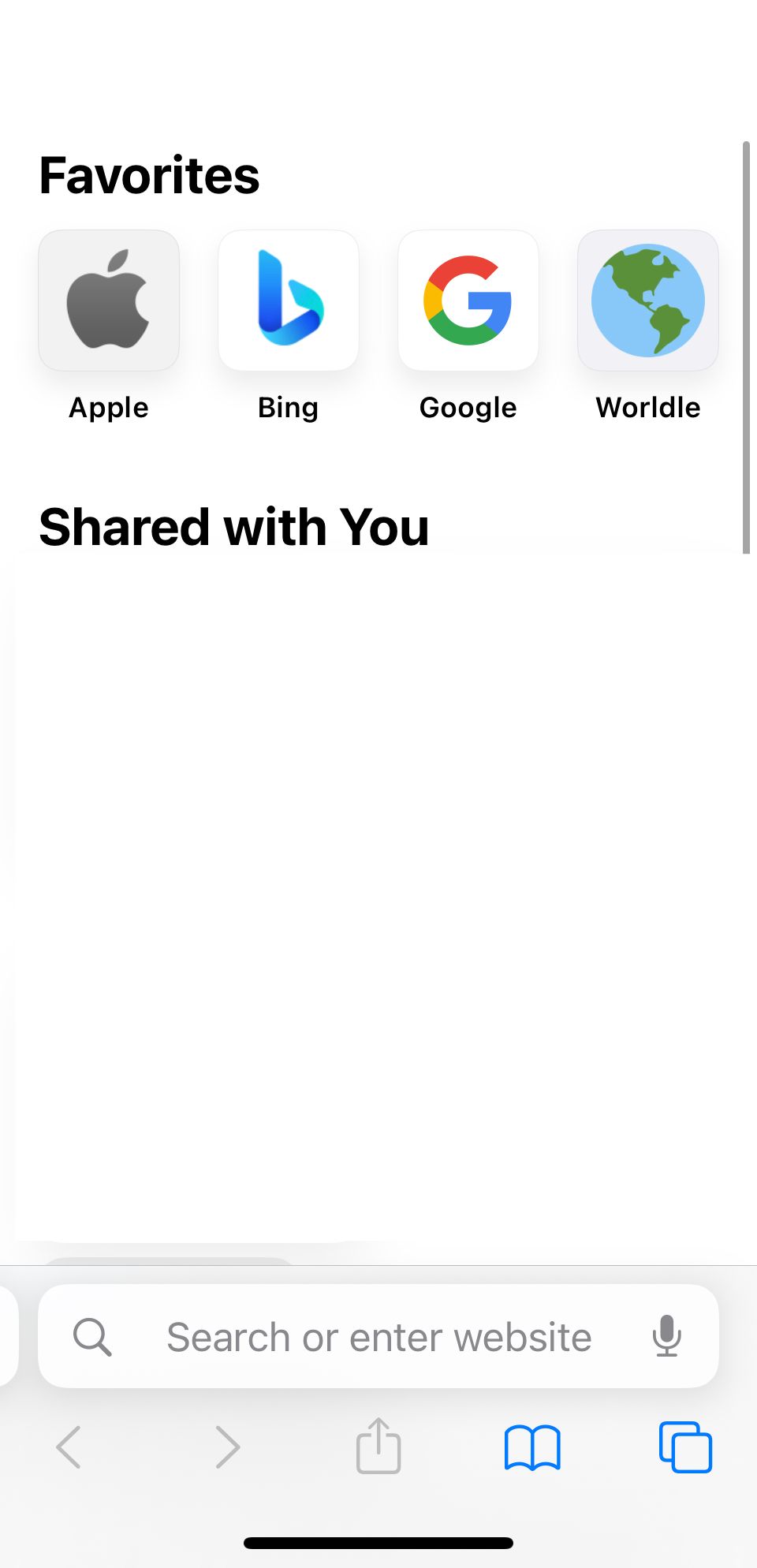
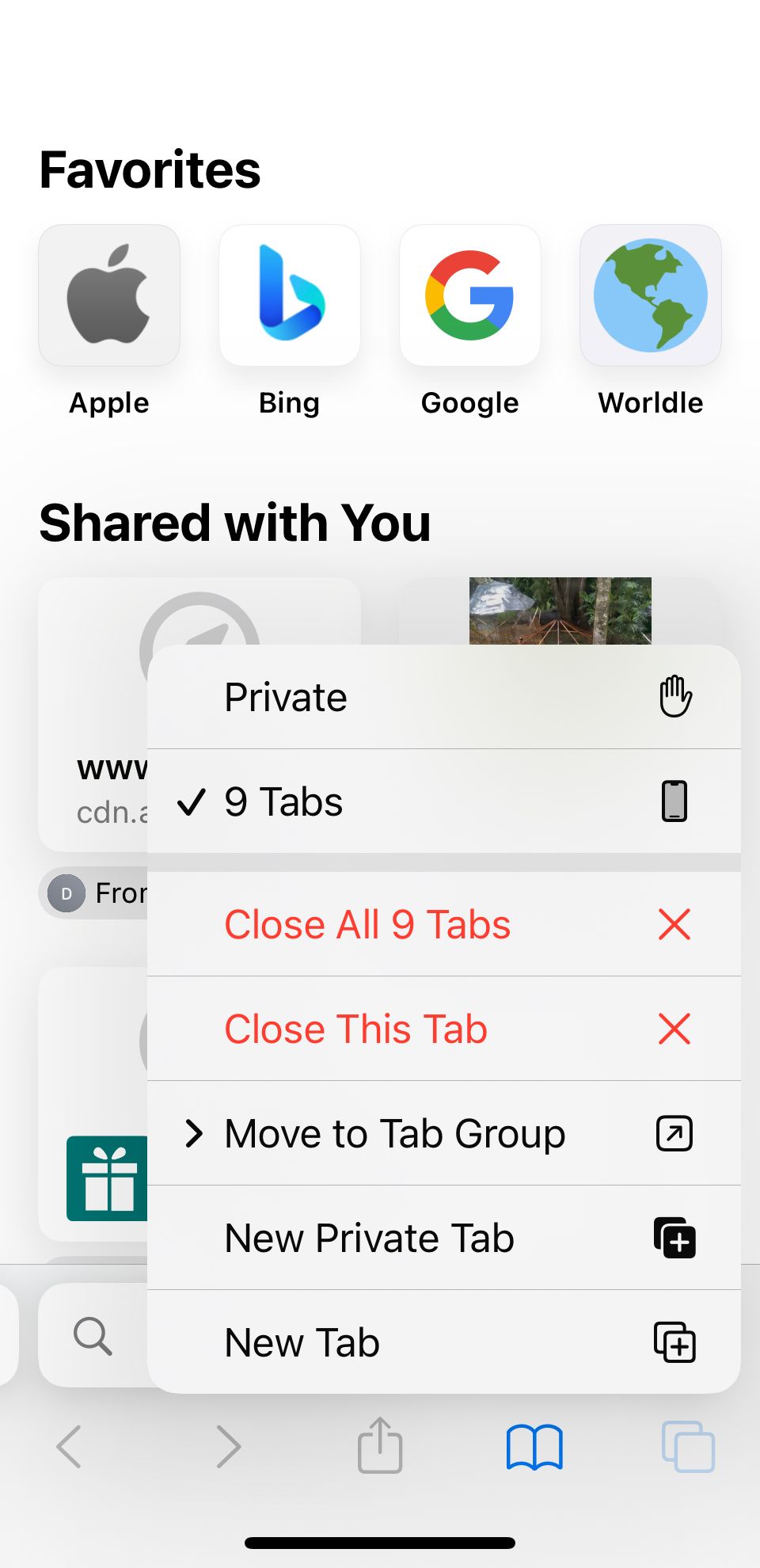
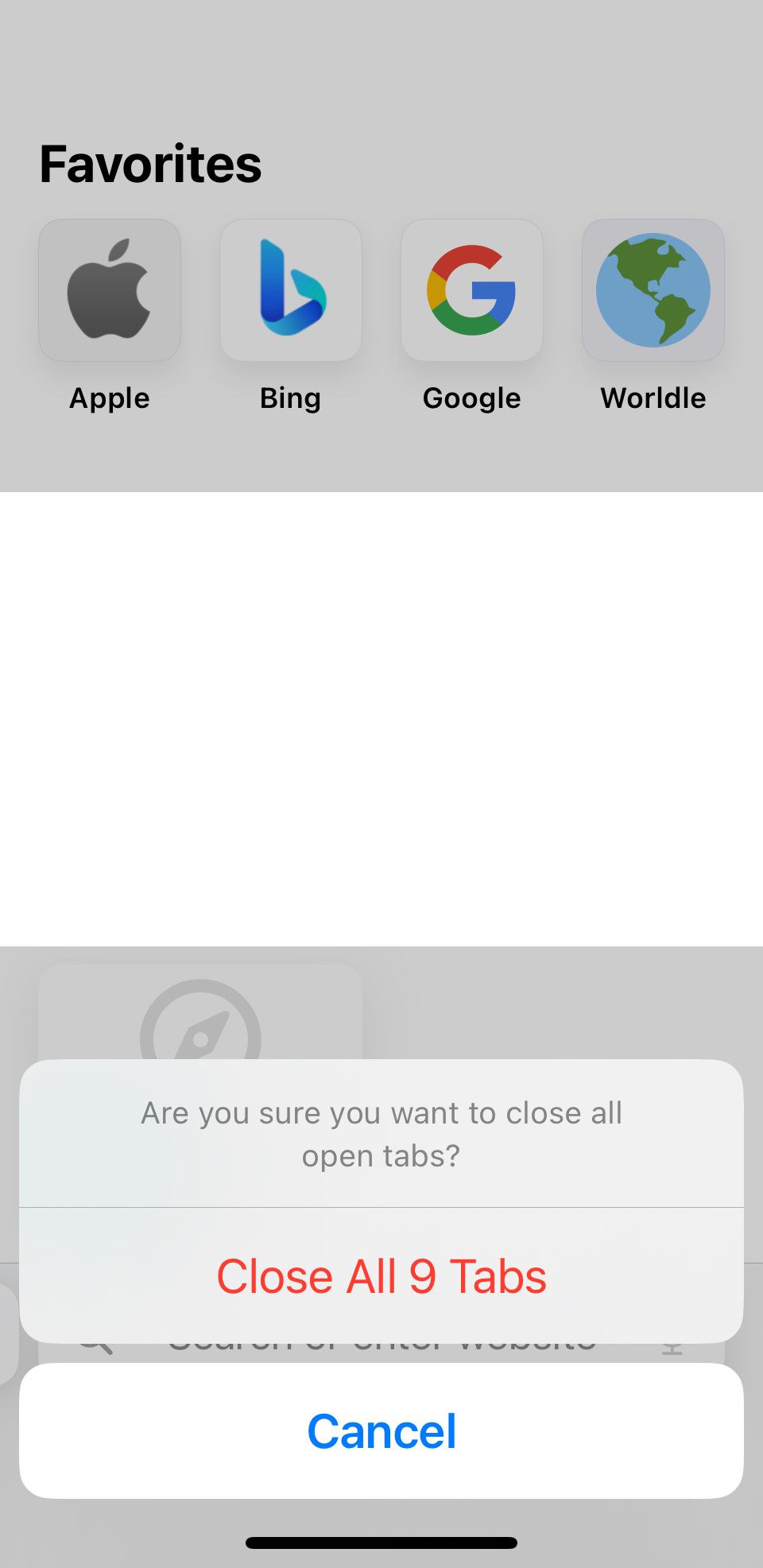
若要關閉 Safari 上的所有選項卡,請開啟 Safari 並按住右下角的「選項卡」按鈕。將出現一條提示,要求您關閉所有選項卡。出現此資訊後,點選「關閉所有分頁」。然後,再嘗試 Safari。
2. 清除瀏覽歷史記錄和資料
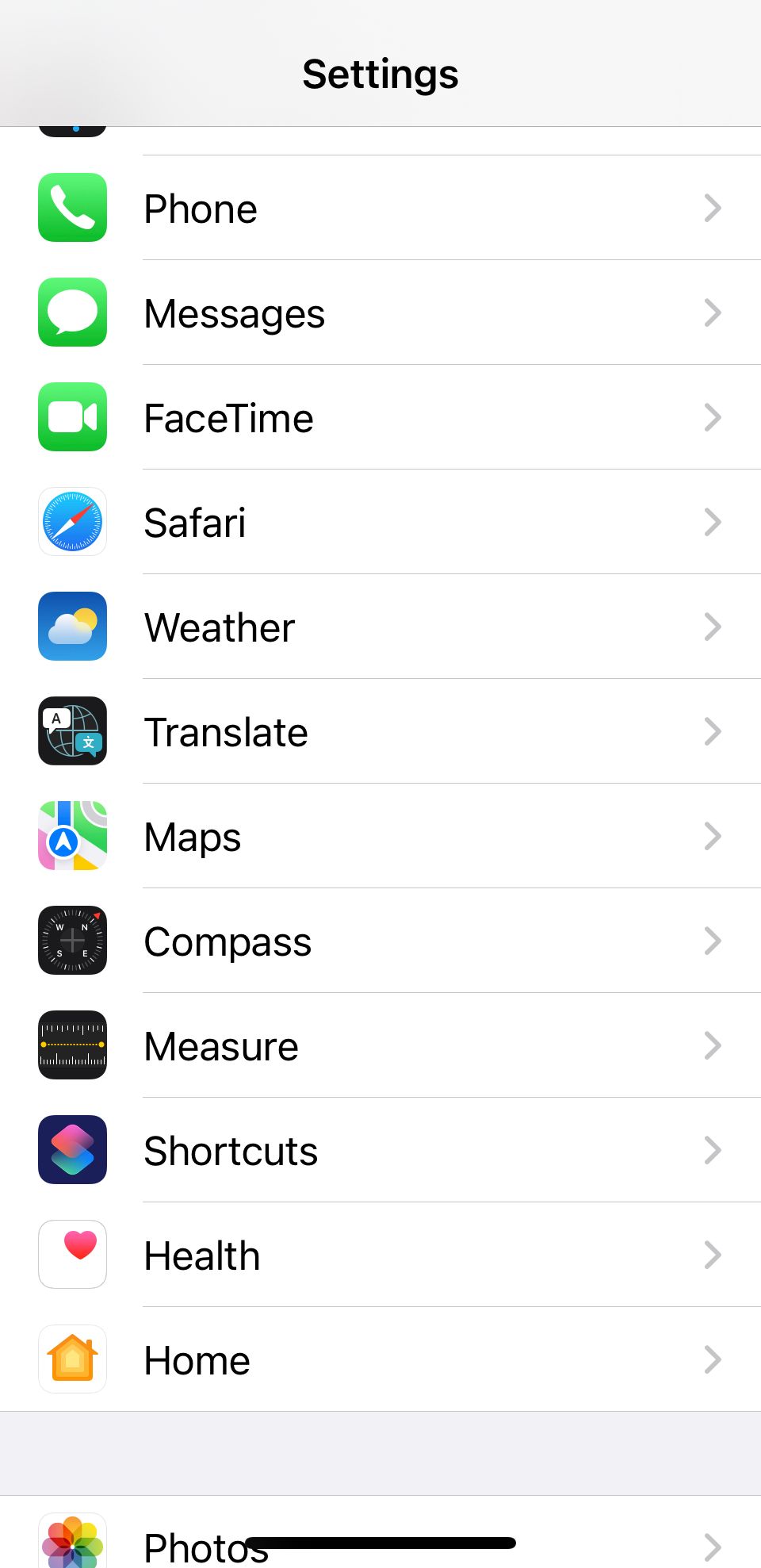
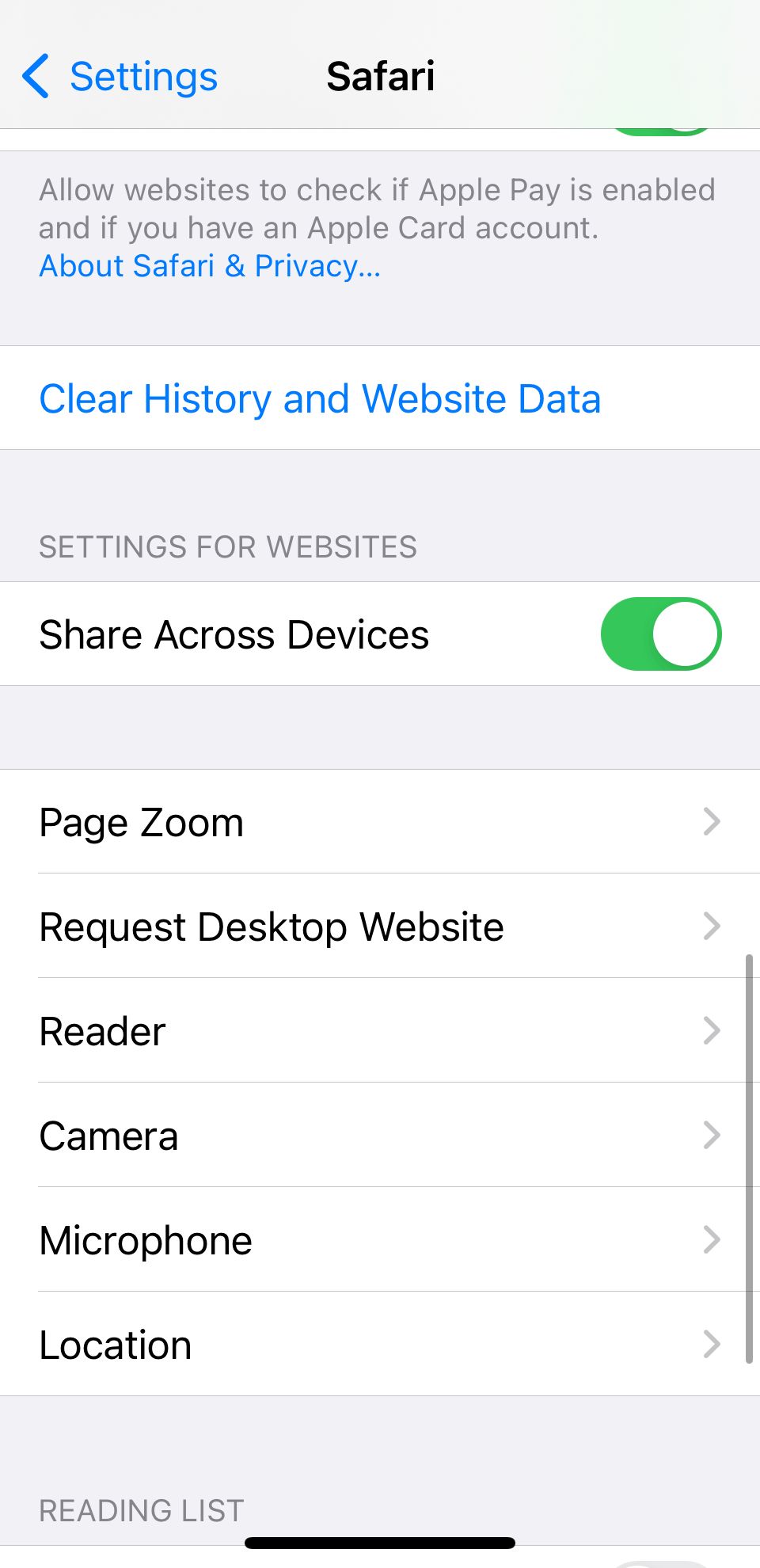
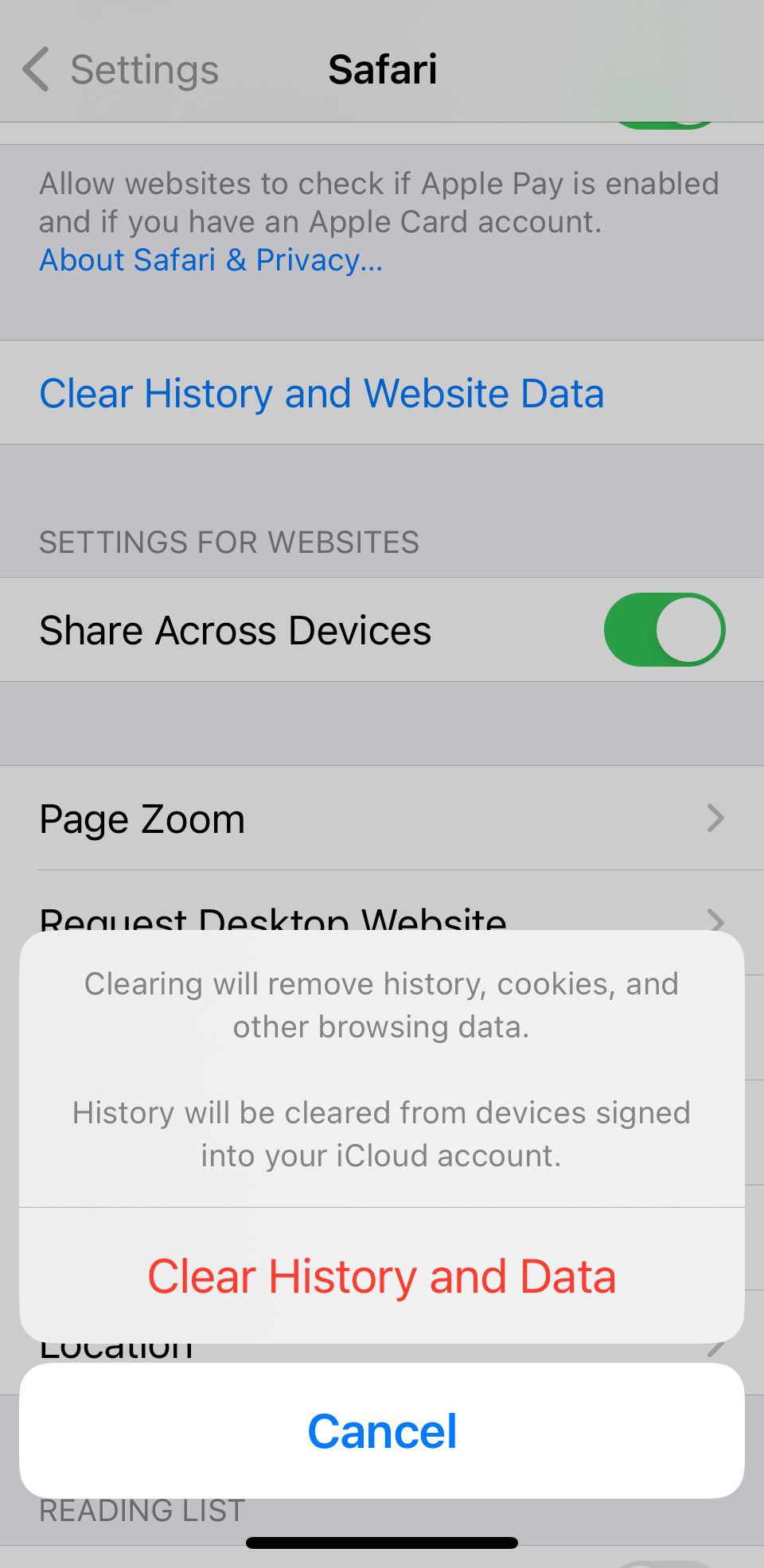
如果清除選項卡未能解決問題,您可以重置 Safari 並清除緩存,在此過程中加快速度。若要清除 Safari,請前往“設定”>“野生動物園>清晰的歷史記錄和數據。
完成此操作後,重新啟動 Safari 並查看其載入頁面的速度是否足夠快。如果速度在一段時間內變快,但又開始變慢,請繼續下一個提示。
3. 檢查 iPhone 的儲存空間
如果您的 iPhone 儲存空間幾乎已滿,則表示它無法處理太多其他事情。與大多數應用程式一樣,Safari 使用裝置儲存體來儲存應用程式中的資料。低儲存空間意味著 Safari 沒有足夠的記憶體來運行。
這就是為什麼有些用戶在清除瀏覽歷史記錄和資料後發現 Safari 暫時更快的原因。但是,某些用戶可能使用了過多的儲存空間,以至於當您清除快取時,Safari 甚至可能無法加快速度。
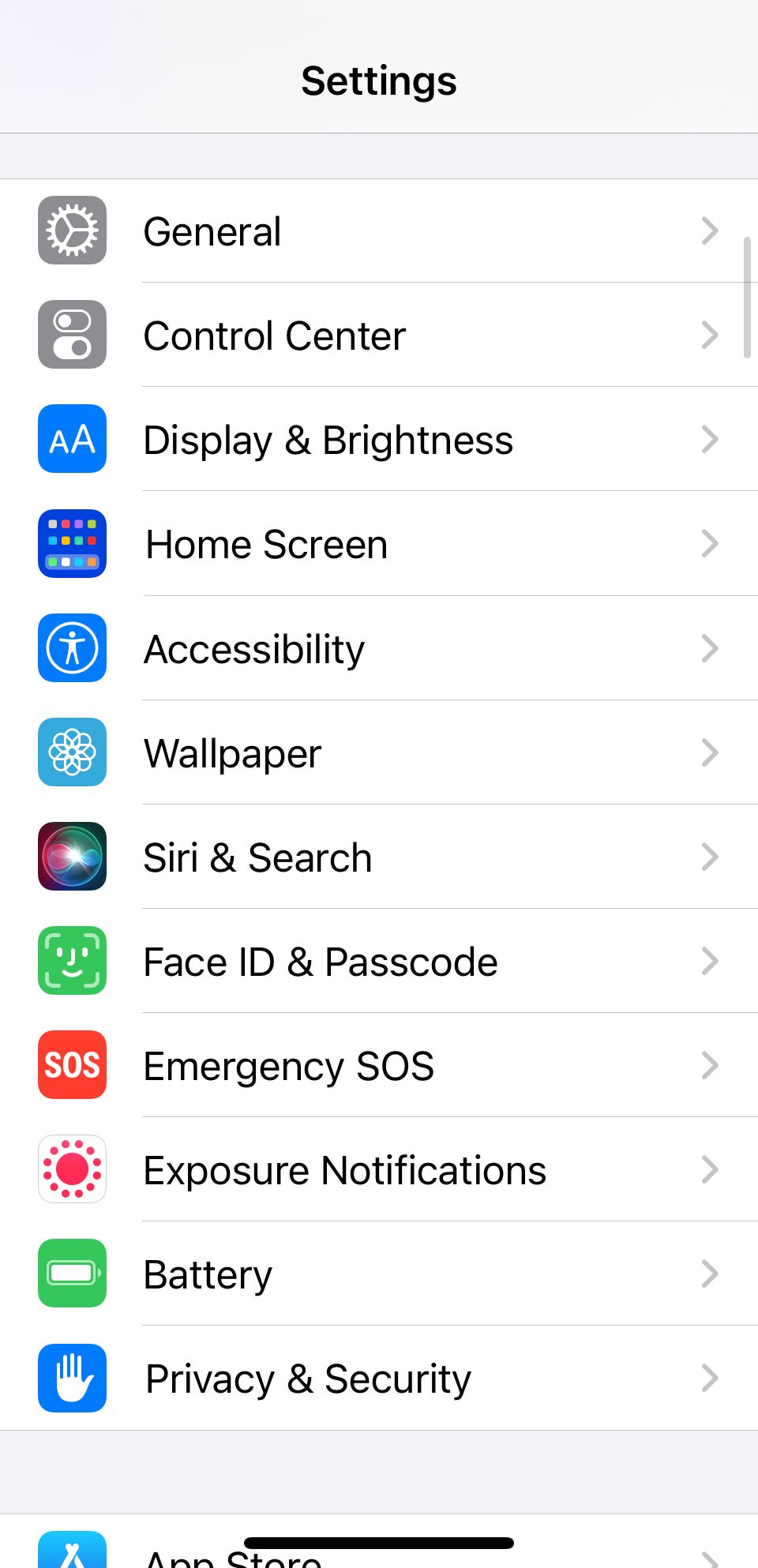
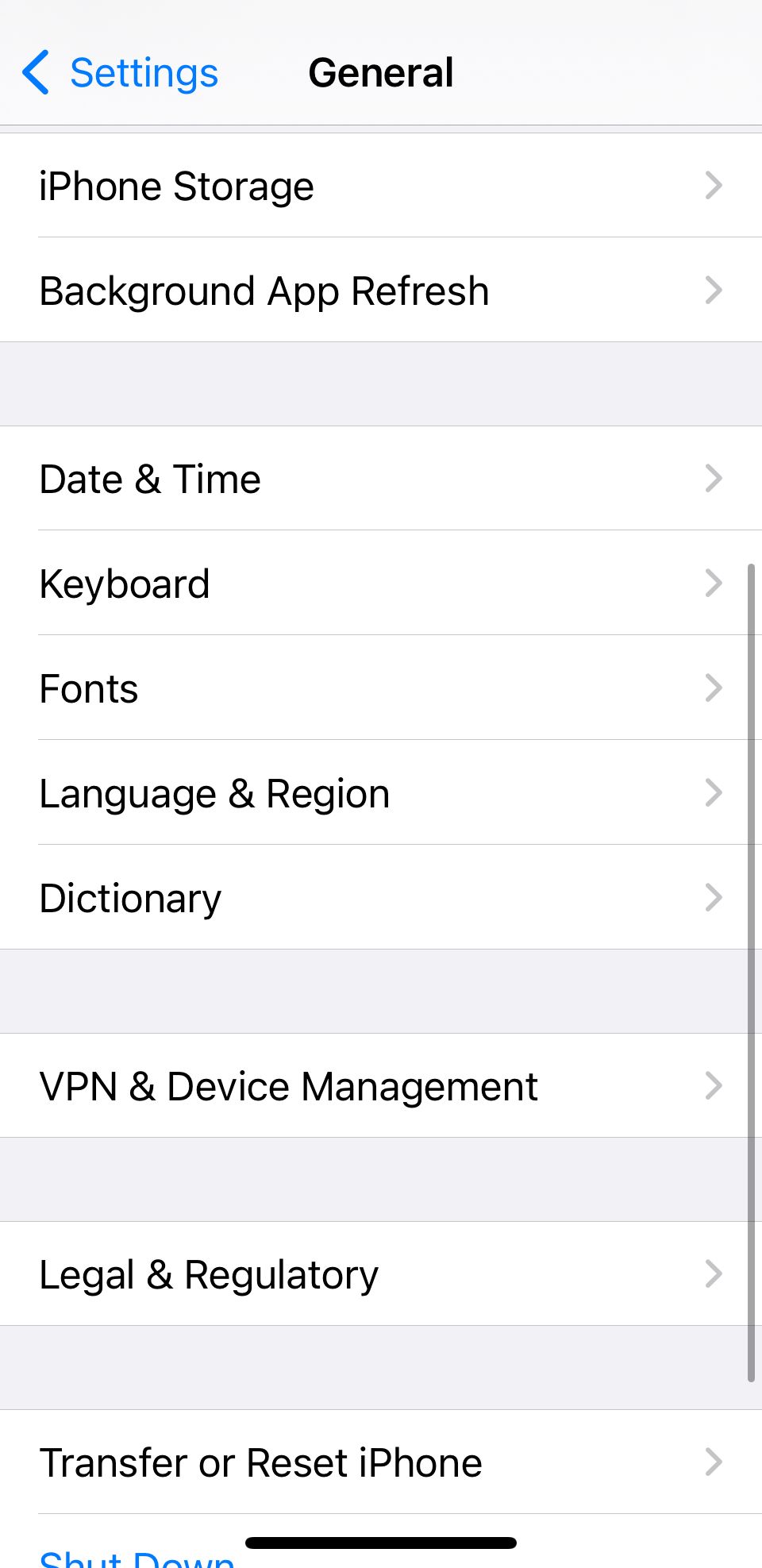
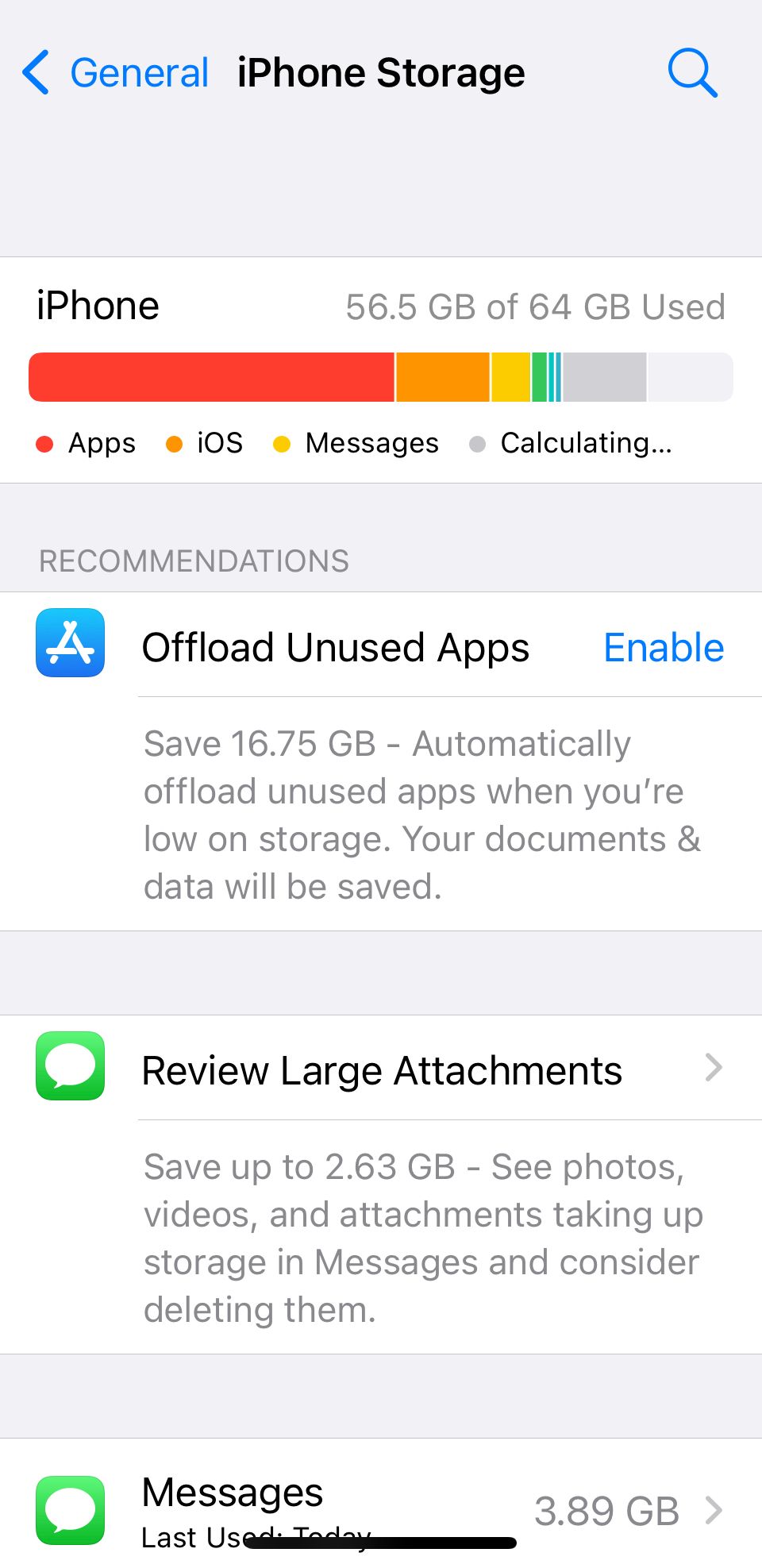
幸運的是,很容易檢查這是否是一個問題。您所需要做的就是前往“設定”>“一般>儲存並查看您的 iPhone 已使用了多少空間。如果它幾乎已滿,您可能需要刪除一些大檔案。
但是,如果您不想遺失寶貴的數據,請考慮註冊付費 iCloud 方案。
4.重置網路設定
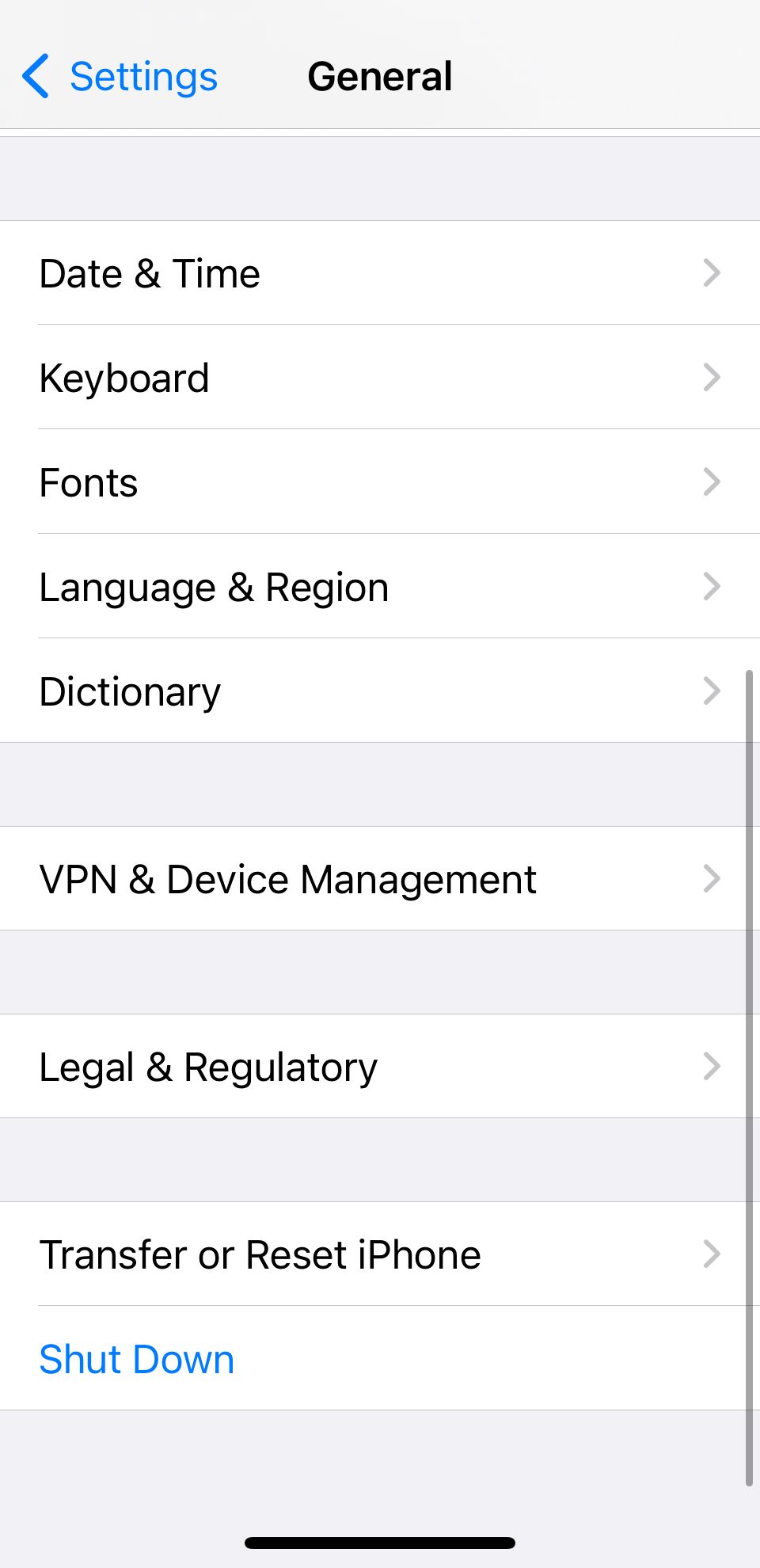


當所有其他方法都失敗時,您可以重置iPhone的網路設定。執行此操作將重置 iPhone 上所有與網路相關的連接,並有望加快 Safari 的速度。前往“設定”>一般>轉移或重置 iPhone >重置>重置網路設定即可執行此操作。
执行此操作后,您将需要再次设置网络连接。这意味着重新输入您的 Wi-Fi 密码。然而,它可以消除很多错误,所以如果其他方法都失败了,值得一试。作为最后的手段,您还可以将 iPhone 重置为出厂设置。
在 Safari 中无缝浏览
Safari 预装在所有 Apple 设备上,包括 iPhone、iPad 和 Mac。由于它是本机浏览器,因此它可以在您的所有应用程序和 Apple 设备上无缝运行。
虽然当 Safari 速度缓慢或滞后时,切换到 Chrome 等第三方浏览器似乎很诱人,但您会错过无缝体验。因此,花时间解决您面临的任何问题都是值得的。
以上是iPhone 上的 Safari 速度太慢? 4 種加快速度的方法的詳細內容。更多資訊請關注PHP中文網其他相關文章!

熱AI工具

Undress AI Tool
免費脫衣圖片

Undresser.AI Undress
人工智慧驅動的應用程序,用於創建逼真的裸體照片

AI Clothes Remover
用於從照片中去除衣服的線上人工智慧工具。

Stock Market GPT
人工智慧支援投資研究,做出更明智的決策

熱門文章

熱工具

記事本++7.3.1
好用且免費的程式碼編輯器

SublimeText3漢化版
中文版,非常好用

禪工作室 13.0.1
強大的PHP整合開發環境

Dreamweaver CS6
視覺化網頁開發工具

SublimeText3 Mac版
神級程式碼編輯軟體(SublimeText3)
 如何從時間機備份還原Mac
Sep 16, 2025 am 07:03 AM
如何從時間機備份還原Mac
Sep 16, 2025 am 07:03 AM
TorestoreYourMactoApreviousState,BootIntomacosrecoverymode,ConnectYourtimachineBackupDrive,Andethe“恢復fromtimachinebackup” TooltoSelectRestoreAbackup。
 為什麼我的Mac風扇這麼大
Sep 17, 2025 am 02:48 AM
為什麼我的Mac風扇這麼大
Sep 17, 2025 am 02:48 AM
ifyourmacfanisloud,checkcpuusageInactivityMonitor,resetThEsmc,cleandustfromvents,ManagestArtupApps,andusetrustedToolslikeMacsFanconTroltOmonTroltomonItortOmonItorteMonitorteMperaturesantemperaturesandemperaturesandAdjustJustFansPeedssspeeds。
 如何在Mac上恢復已刪除的文件
Sep 21, 2025 am 05:46 AM
如何在Mac上恢復已刪除的文件
Sep 21, 2025 am 05:46 AM
Ifyou'vedeletedimportantfilesonyourMac,trythesesteps:1.ChecktheTrashanduse"PutBack."2.RestorefromTimeMachinebackup.3.RecoverfromiCloudDrive’sRecentlyDeletedfolder.4.UsetrusteddatarecoverysoftwarelikeDiskDrillifothermethodsfail.
 如何在Mac上使用多個台式機
Sep 16, 2025 am 07:43 AM
如何在Mac上使用多個台式機
Sep 16, 2025 am 07:43 AM
tooranizeyourworkflowonamac,usultipledesktops:createTheMviamissionControl,switchwithtrackpadgesturesorcontrol arrowkeys,tissionAppStoSpecificDesktops,MoveWindowsBetweenspaces,AndmanagedesktopsussingshortShortCutSandTheDock。
 如何在Mac上找到MAC地址
Sep 21, 2025 am 05:41 AM
如何在Mac上找到MAC地址
Sep 21, 2025 am 05:41 AM
tofindthemacaddressonamac:1。 gotosystemsettings>網絡>詳細信息> hardware.2.useterminalwithCommandifConfigen0 | grepether.3.Check“ aboutthismac”> tho aboutthismac”> systemreport> network> network。
 如何在Mac和PC之間共享文件
Sep 19, 2025 am 01:34 AM
如何在Mac和PC之間共享文件
Sep 19, 2025 am 01:34 AM
TotransferfilesbetweenMacandPC,use:1.exFAT-formattedexternaldrives.2.LocalnetworksharingoverWi-FiorEthernet.3.CloudserviceslikeGoogleDrive.4.Emailormessagingappsforsmallfiles.5.Directcableconnectionforfast,reliabletransfers.
 如何在Mac上獲取文件的路徑
Sep 21, 2025 am 04:58 AM
如何在Mac上獲取文件的路徑
Sep 21, 2025 am 04:58 AM
tofindafilepathonmac:1。 Usefinder的“ getInfo”(命令i)toview tovew where field.2.dragthefiletototerntoterminaltoinsertitspath.3.holdoption,右鍵單擊,並撥打“ copyaspathname” .4.4.useterminalComminalCommantSlikePwdandlls。
 如何檢查Mac上的存儲
Sep 16, 2025 am 03:27 AM
如何檢查Mac上的存儲
Sep 16, 2025 am 03:27 AM
tocheckStorayOrmac,使用“ aboutthismac” foraquickoverview,“ storagemanagement” forptimizationtips或“ finder” tomanallyInspectdiskusagusagusagusaguseandfoldersizes。








